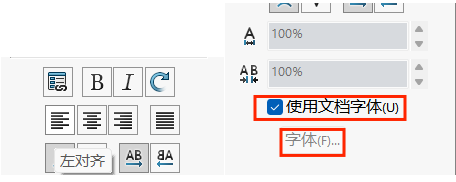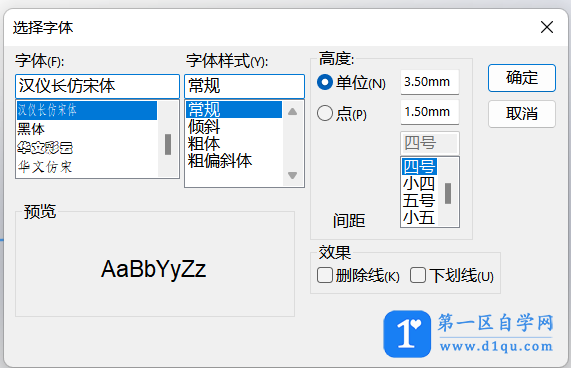- A+
本文我们首先来学习样条曲线的绘制,它主要是用于进行各种曲面的制作。比如我们有一个零件需要做出一个比较复杂的曲面来,那就是它发挥作用的时候了。
如下图所示,这边我们通过样条曲线来绘制了一个图形,然后直接进行图形的拉伸就可以获得一个曲面了。
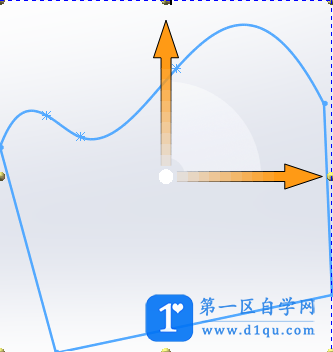
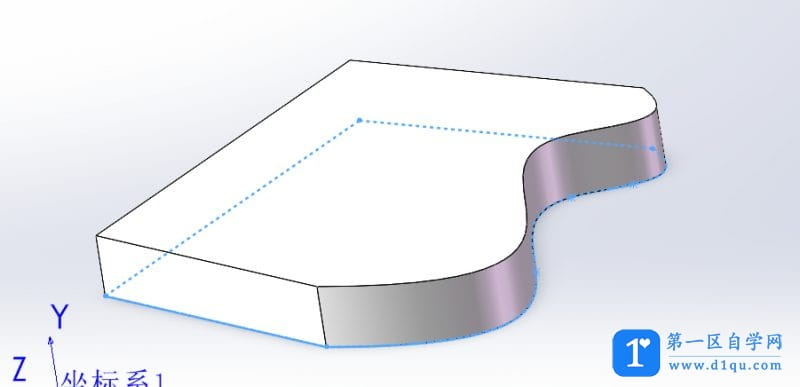
上面是样条曲线的功能展示,接下来我们进行具体的学习。可以看到在这里样条曲线总共分为三类,分别是普通的样条曲线,样式样条曲线和方程式驱动的曲线。
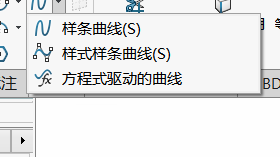
点击普通样条曲线,它的绘制非常简单,就是通过鼠标左键不断的点出一个个点来进行拟合。它会根据你所点的位置和密集程度来进行形状上的变化,自己调控就可以了。
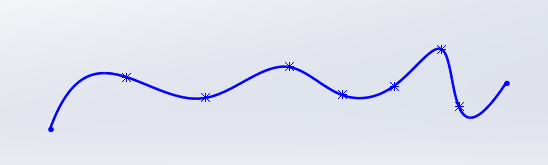
当然在样条曲线当中还有一个样式样条曲线,点击它我们可以发现在左边有不同的类型让我们选择。比如选择贝塞尔,然后进行绘制,绘制的方式依旧是通过点击点来进行。
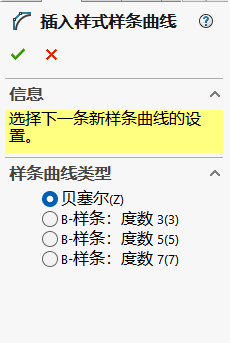
如下图所示,我们可以看到这一样条曲线只经过我们点击的起点和终点,而中间部分的点仅对其形状有一定影响。这一样条曲线的特点在于它的形状会更加的光滑,更加的好看,毕竟他是属于软件给出的一个样式。但是由于它没有经过我们所点的每一个点,所以它的形状相较于普通样条曲线而言不好控制。
这里我们就需要根据我们的要求,到底是形状更重要一点,还是好看更重要一点,来进行不同样条曲线的选择。
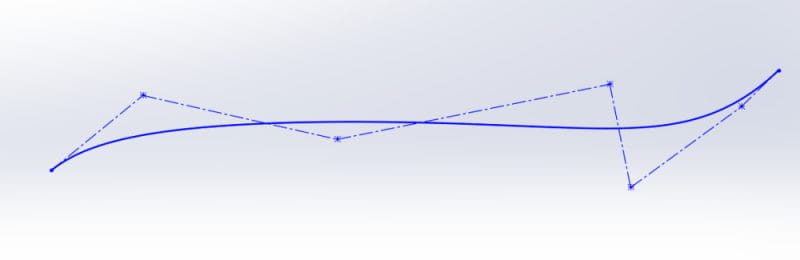
至于最后通过方程式驱动的曲线,其实无非就是通过方程来进行曲线的绘制。比如图左y处输入了这样一个方程,而下面的参数是自变量的取值范围。然后点击确定即可获得入下面所示的这样一条曲线,它完全根据你所输入的方程进行绘制。这个主要用于当我们对曲线有着非常严格的要求时使用。
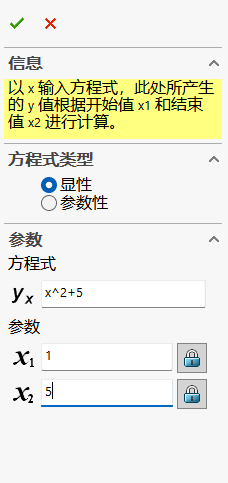
然后点击确定即可获得入下面所示的这样一条曲线,它完全根据你所输入的方程进行绘制。这个主要用于当我们对曲线有着非常严格的要求时使用。
接下来我们再来看一下文本的绘制,它的主要用途是在绘图窗口中进行文字的输入。比如我们在solidworks绘图的时,可能需要一些文字性的内容来进行说明,这个时候就需要用到它了。
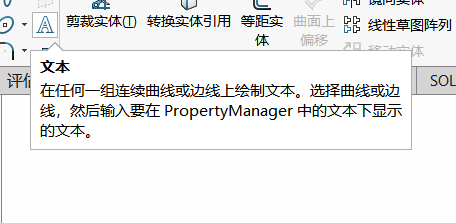
它的使用是非常简单的,直接点击,然后在左边文字栏下面进行输入即可。比如我们在这边输入一堆数字,就可以看到在右边坐标轴的位置相应出现了这些数字。
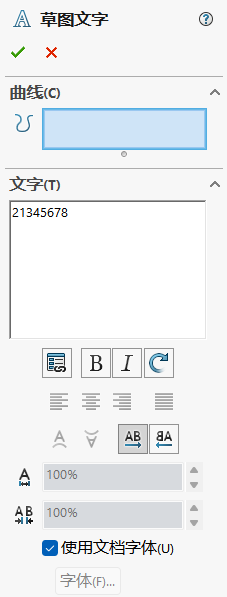
如果我们希望改变数字的位置,直接鼠标左键点击你希望它出现的位置即可。最后点击确定,数字就会出现在你所希望的位置了。
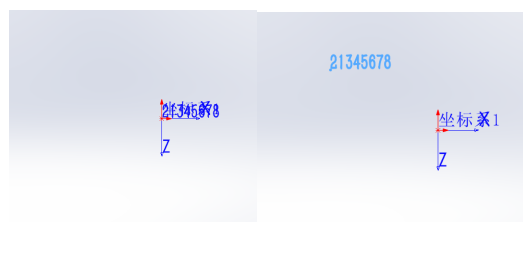
如果我们预先在绘图窗口中画了一条直线或者曲线,那么我们也可以让数字出现在这条直线或者曲线之上。如下图所示,直接通过鼠标左键点击即可。之后我们再在其中输入文字,就可以看到这些文字出现在直线之上了。当然如果是曲线,那也是一样的操作。
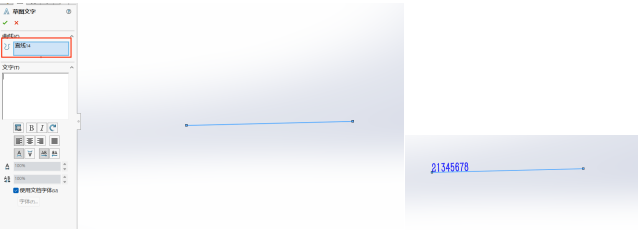
在左边这里还可以对文字的排列进行修改,如左对齐,右对齐等等。这里和word中文字的操作没有什么区别,所以就不多做重复了。最后,如果我们点掉下面的使用文档字体,然后再点击字体按钮即可对字体与大小进行选择。